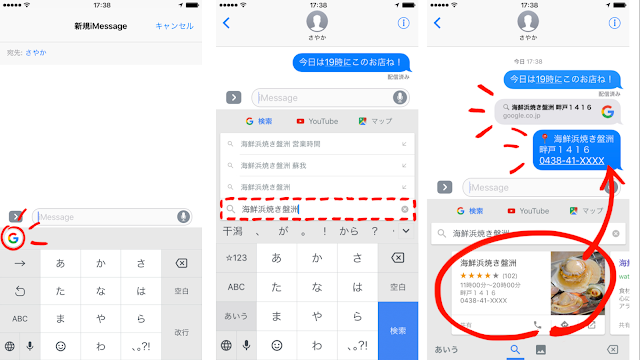ついにiPhoneやiPadなどiOSデバイスでもGoogle日本語入力が使えるようになりました。
これまでもWordLight(ワードライト)などオープンソースを利用した形でGoogle日本語入力を使うことが出来るキーボードアプリがいくつかありましたが、ついに、Google純正のキーボードアプリである「Gboard 」が日本語に対応し、iPhoneでも無料で誰もがGoogle日本語入力の利用が可能となりました。
Gboardの利用方法
なにわともあれ、iOSのアプリストアからGboardをインストールします。
アプリのインストールが完了したら、設定画面を開いて、以下のメニューをタップして、新しいキーボードの追加を選択してください。
[一般]-[キーボード]-[キーボード]-[新しいキーボードを追加...]
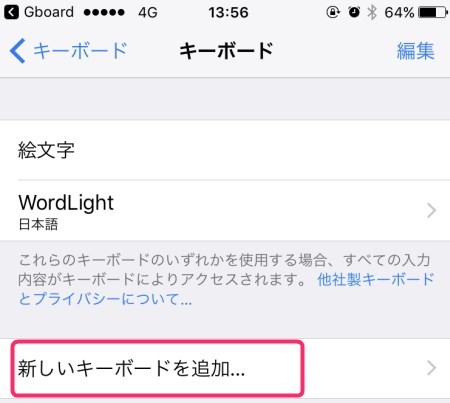
他社製キーボードの中からGboardをタップして、追加します。
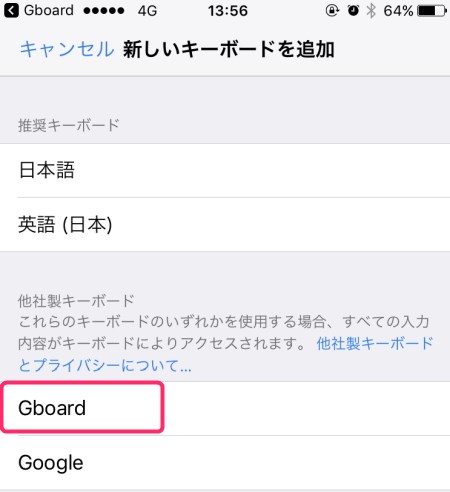
これでGboardが使えるようになりました。
メールなりLINEなりで、文字の入力画面になるとGboardのキーボードが表示されます。
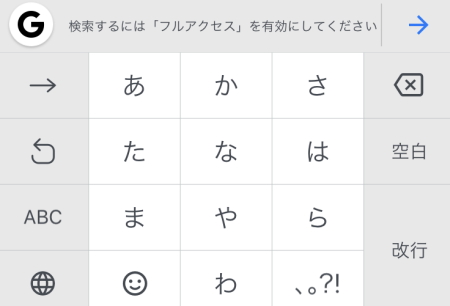
Gboardの機能について
Google日本語入力以外の便利機能も
GboardではGoogle日本語入力機能が使えるだけでなく、キーボード上から直接Google検索を行って、検索結果を共有することが出来ます。
LINEで友達と会話している時に、待ち合わせ場所や、お店の情報なんかを送ったりすることがあると思いますが、Gboardのキーボードを使うと、検索した結果をそのままLINEに投稿できるので、いちいちブラウザで調べたりして、その情報をコピーして貼り付けるといった面倒な作業が不要になります。
出典:Google Japan Blog: iOS版 Gboard が日本語に対応しました。
ただ、こういった便利機能を利用するには、Gboardに対してフルアクセス機能を与える必要があります。
フルアクセス機能のON/OFFは、先程のキーボード追加画面で、Gboardをタップした後に表示される画面で設定が出来ます。
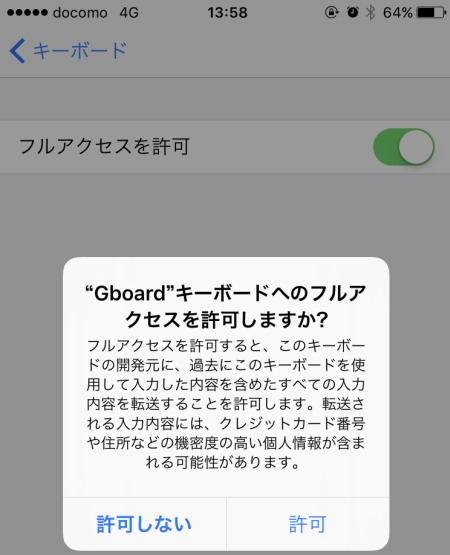
ただ、この時表示される下記メッセージ内容から、フルアクセス機能をONにすることを躊躇する人も多いと思います。
フルアクセスを許可すると、このキーボードの開発元に、過去にこのキーボードを使用して入力した内容を含めたすべての入力内容を転送することを許可します。転送される入力内容には、クレジットカード番号や住所などの機密度の高い個人情報が含まれる可能性があります。
このメッセージ自体は、Gboardに限らず他のキーボードアプリでも表示されます。
GboardからGoogleに送られる情報
気になるGboardからGoogleに送られる情報ですが、下記の通りとなっています。
- 検索キーワード
- 使用統計情報
- 音声入力した内容
検索キーワードについては、検索結果を私達利用者に提供するために、入力されたクエリがGoogleのサーバに送られます。
これはGboardに限らず検索という行為を行っていればどこのアプリでも同じですね。
使用統計情報については、これも他のアプリでも同様ですが、どの機能がよく利用されているかの判断に利用されます。
音声入力については、音声入力を利用していない人はそもそも関係ありません。
利用した場合は、音声情報がGoogleに送られて文字に変換されます。
GboardからGoogleに送信されない情報
検索キーワード以外の情報はGoogleには送信されません。
パスワードや友達とのチャットの内容といった機密情報や個人情報は一切送信しないことをGoogleは文面で謳っています。
キーボード背景のカスタマイズ
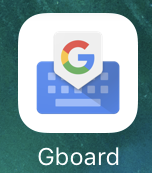
ホーム画面のGboardアプリをタップして開くと、色々な詳細設定やカスタマイズが出来ます。
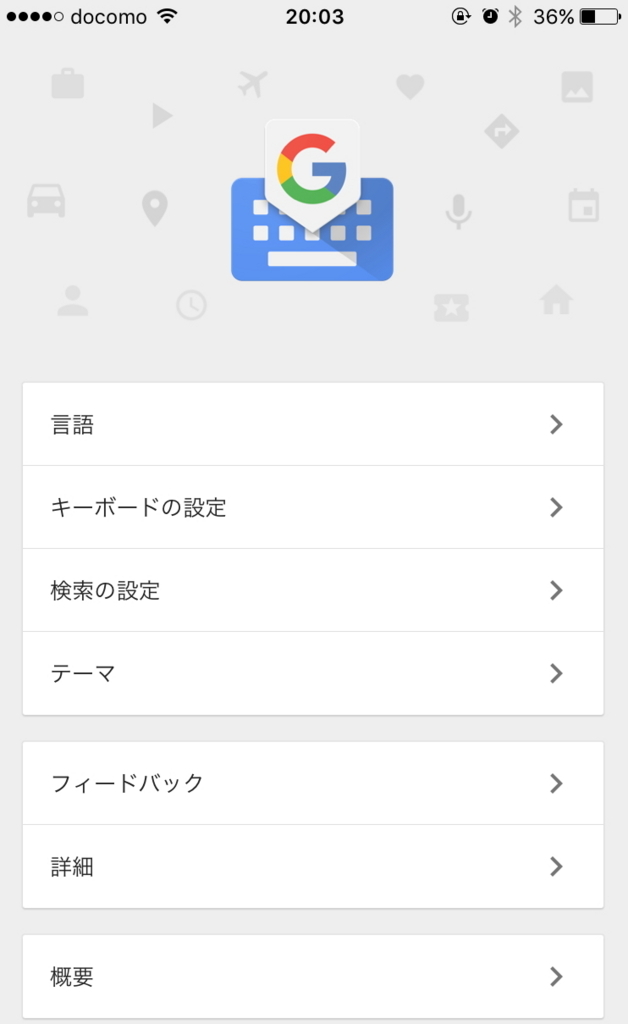
上記画像にあるテーマを選択すると、キーボードの背景を変更出来ます。
単純に白や黒といったことから、キレイな景色にすることも出来ます。
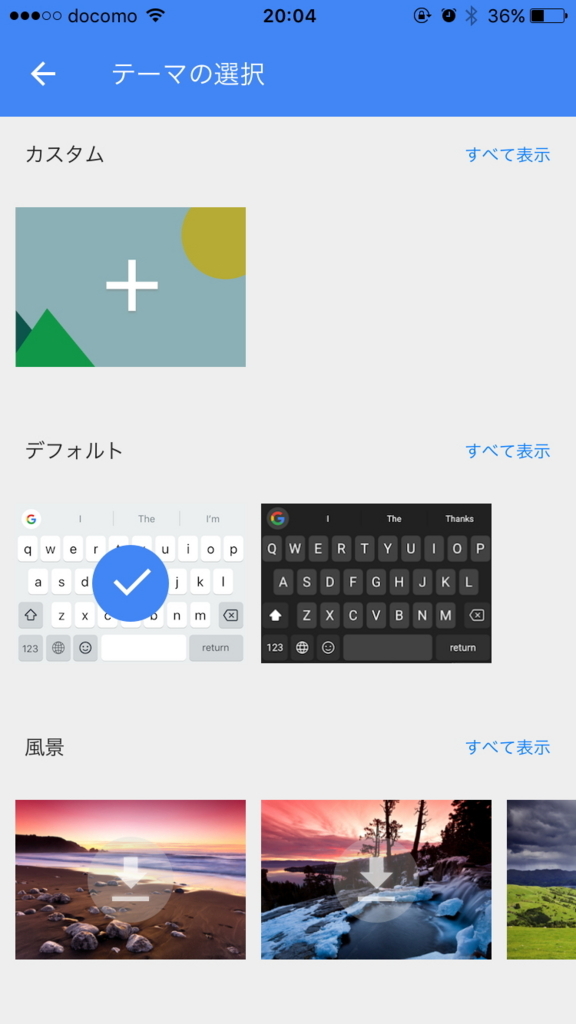
試しにキーボードの背景を美しい写真にしてみました。
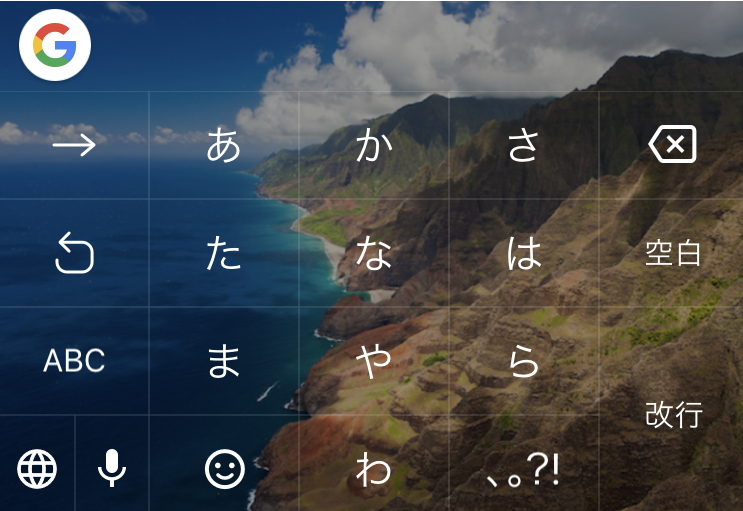
うん、キレイだけど入力しにくい。
ということで私の場合はデフォルトの白背景に落ち着きました。
QWERTYやフリック入力の設定
個人的に、英数字の入力はフリック入力よりもQWERTY入力が好みなのですが、Gboardでも設定を変えることで、QWERTY入力が使えます。
設定方法ですが、Gboardアプリを開いて、言語メニューの日本語を選択すると下記画面が表示されるので、好みの設定を選択するだけです。
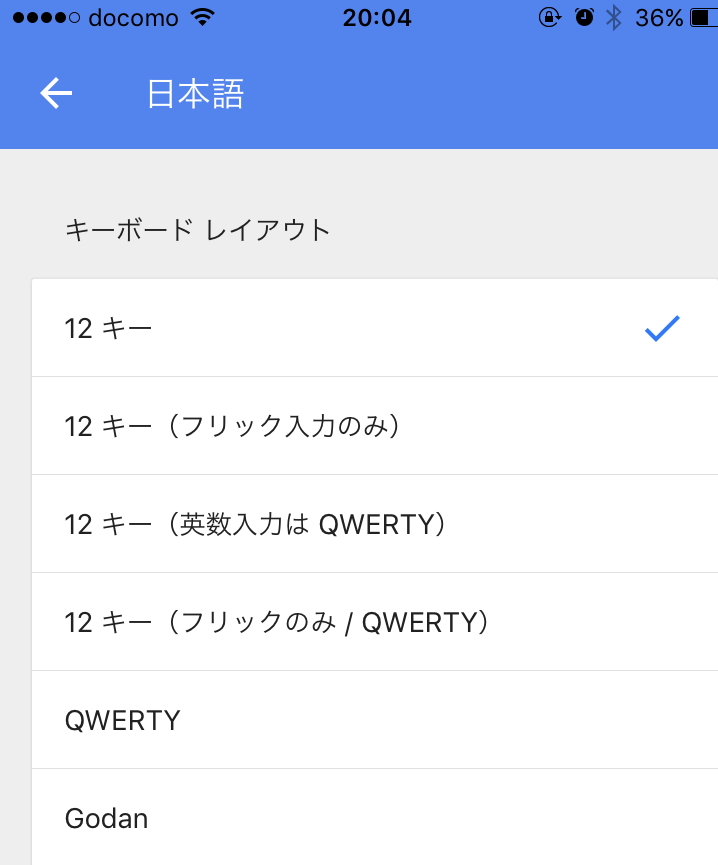
他にも、片手モードの利用有無や、絵文字変換候補を表示するかなどの設定も出来ます。
まとめ
これまでパソコンやAndroidでは当たり前のように使ってきたGoogle日本語入力ですが、日本で大人気のiPhoneでは純正アプリが存在しない状態でした。
そのため、これまではオープンソースを利用したWordLightを利用していたのですが、少額とはいえ有料だったので、万人にお勧めできるものではなかったのですが、ついにGoogle純正のキーボードアプリが無料で利用できるようになったので、今後はiPhoneユーザも入力変換にイライラせずに済むのではないかと思います。
まずはとにかくインストールして試してみるのをお勧めします。